Отдел продаж
-
пн-пт — 9:00 - 18:00
сб, вс — выходной
Отдел по работе с клиентами
Настраиваем платежное приложение:
В бэк-офисе магазина перейти "Приложения"(Рисунок 1) => "Установленные"(Рисунок 3).
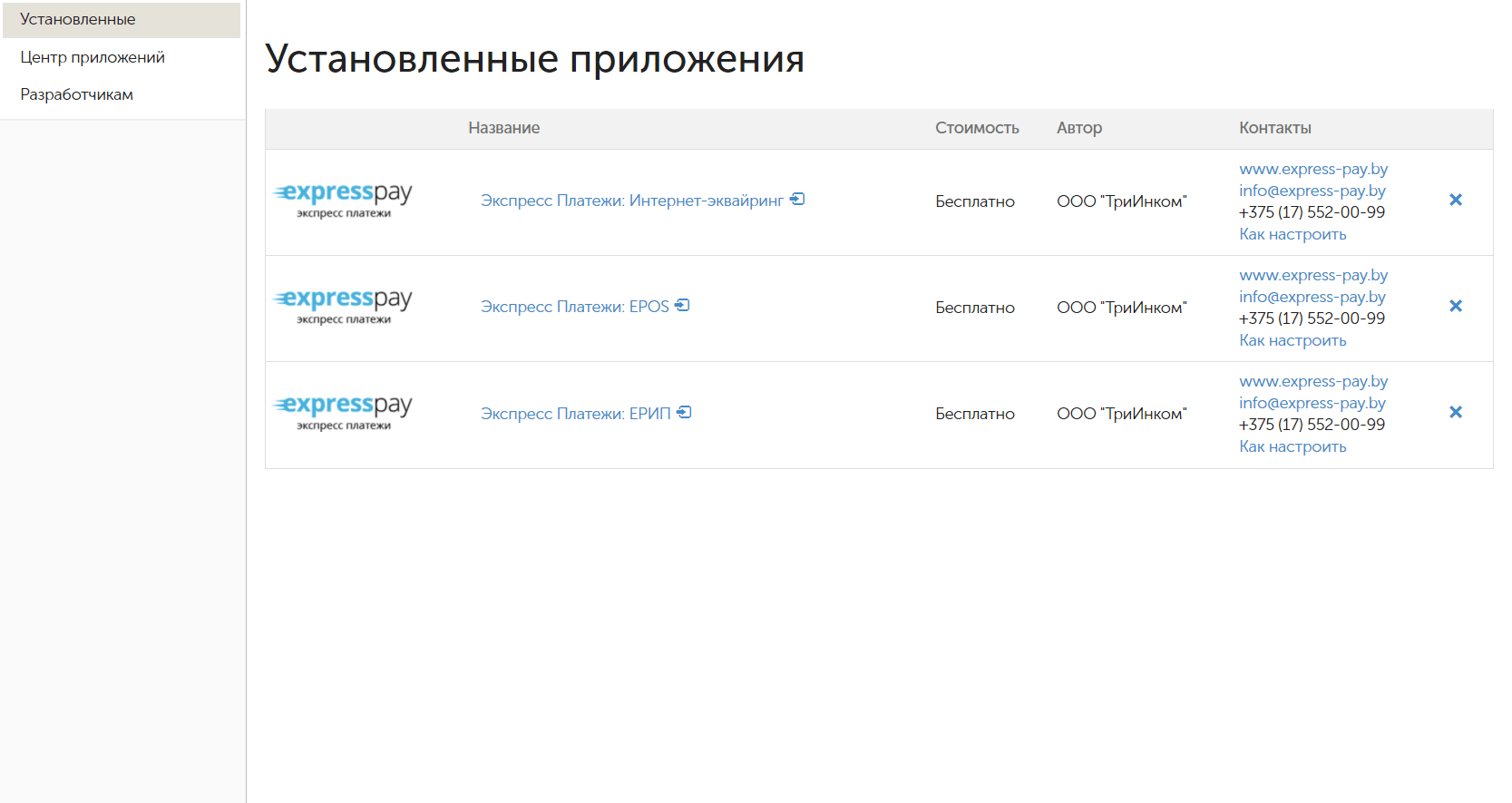
Рисунок 3 - раздел «Установленные приложения»
Перейти в бэк-офис приложения нажав на его название (Рисунок 4).
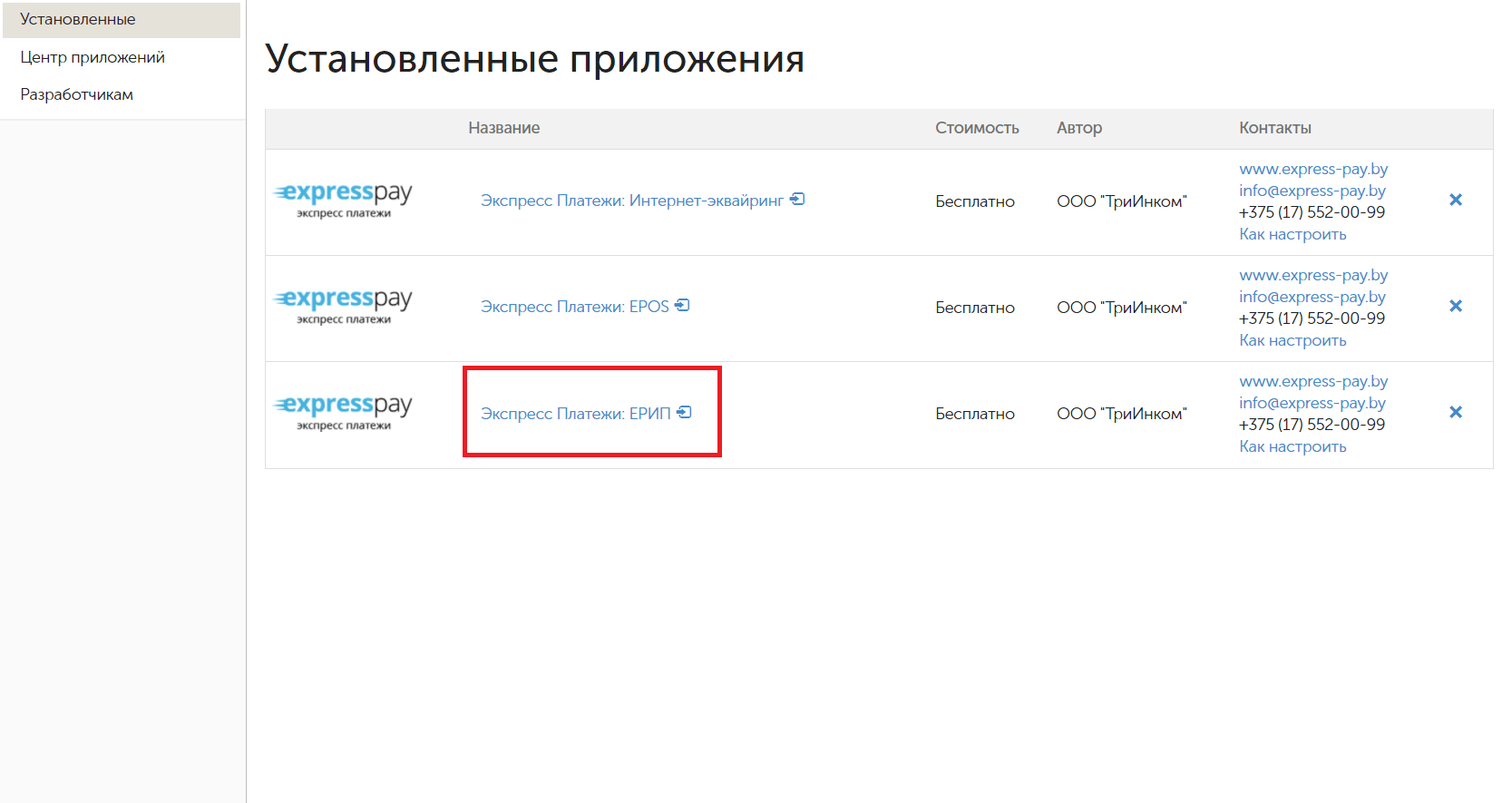
Рисунок 4 - вход в бэк офис приложения
Настройка модуля, для работы в тестовом режиме:
Установите флажок в поле «Работа с тестовым стендом».
В полях «API-ключ (токен) доступа к API» и «Номер услуги»введите значения, которые доступны по следующей ссылке.
Поле «Секретное слово для цифровой подписи» заполняется только в том случае, если был выбран API ключ с параметрами «Применять цифровую подпись» и «Секретное слово».
Оставшиеся поля можно оставить без изменений, поскольку на работу модуля в тестовом режиме они не влияют (Рисунок 5).
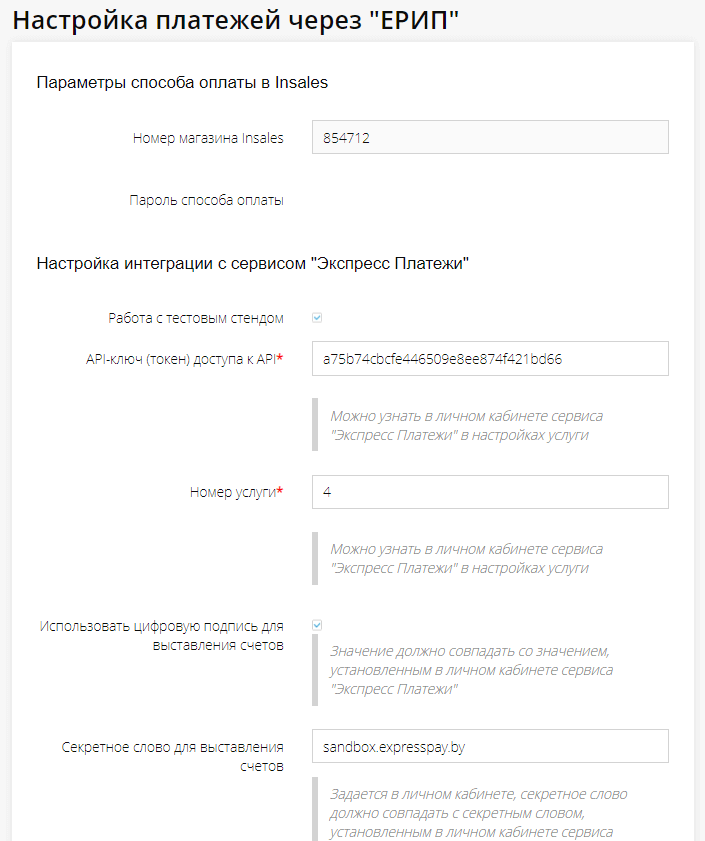
Рисунок 5 – настройка приложения, для работы в тестовом режиме
Настройка модуля, для работы
Убрать флажок в поле «Работа в тестовом режиме».
Поля «API-ключ (токен) доступа к API» и «Номер услуги» заполнить значениями, которые указаны в Личном кабинете сервиса «Экспресс Платежи» в разделе «Настройка» -> «Услуги» -> «API» (Рисунок 6, Рисунок 7)
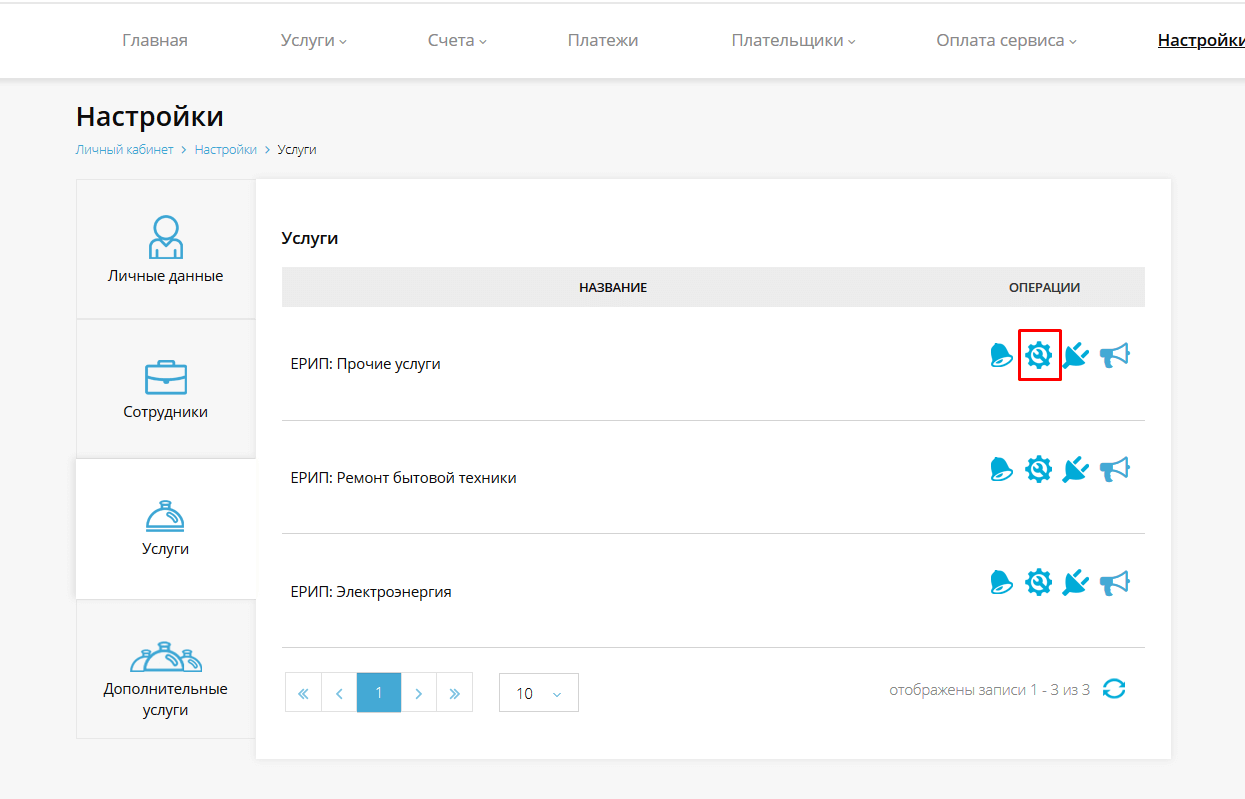
Рисунок 6 – раздел «API» в настройках услуг в личном кабинете сервиса «Экспресс Платежи»
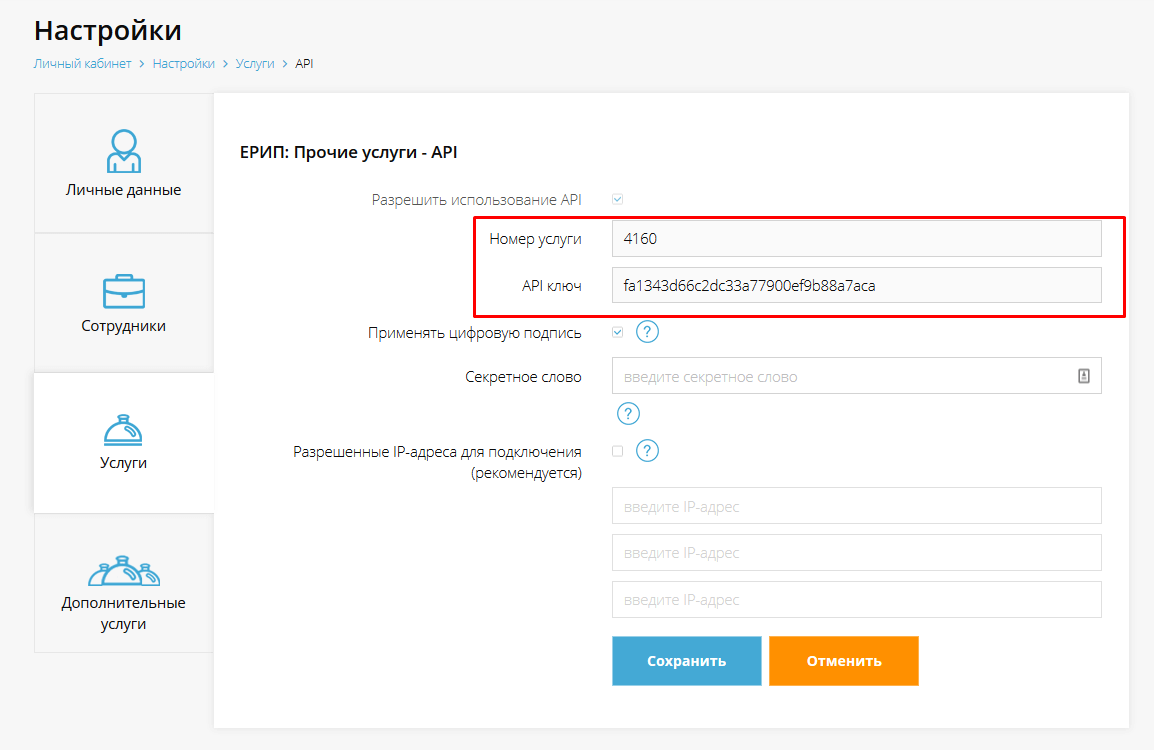
Рисунок 7 – значение для заполнения полей «API-ключ (токен) доступа к API» и «Номер услуги в сервисе «Экспресс Платежи»
В разделе «Настройка» -> «Услуги» -> «API» личного кабинета сервиса «Экспресс Платежи» включите опцию «Применять цифровую подпись» и укажите значения в поле «Секретное слово». Значение из поля «Секретное слово» также следует указать в поле «Секретное слово для цифровой подписи» настройки приложения на вашем сайте.
Значение из поля «Адрес для получения уведомлений» необходимо скопировать в личный кабинет сервиса «Экспресс Платежи» в раздел «Настройка» -> «Услуги» -> «Уведомления» (Рисунок 8). Значение необходимо поместить в поле «URL для уведомлений», предварительно включив опцию «Получать уведомления об оплате на URL» (Рисунок 9). Данная опция позволяет автоматически изменять статус заказа после оплаты.
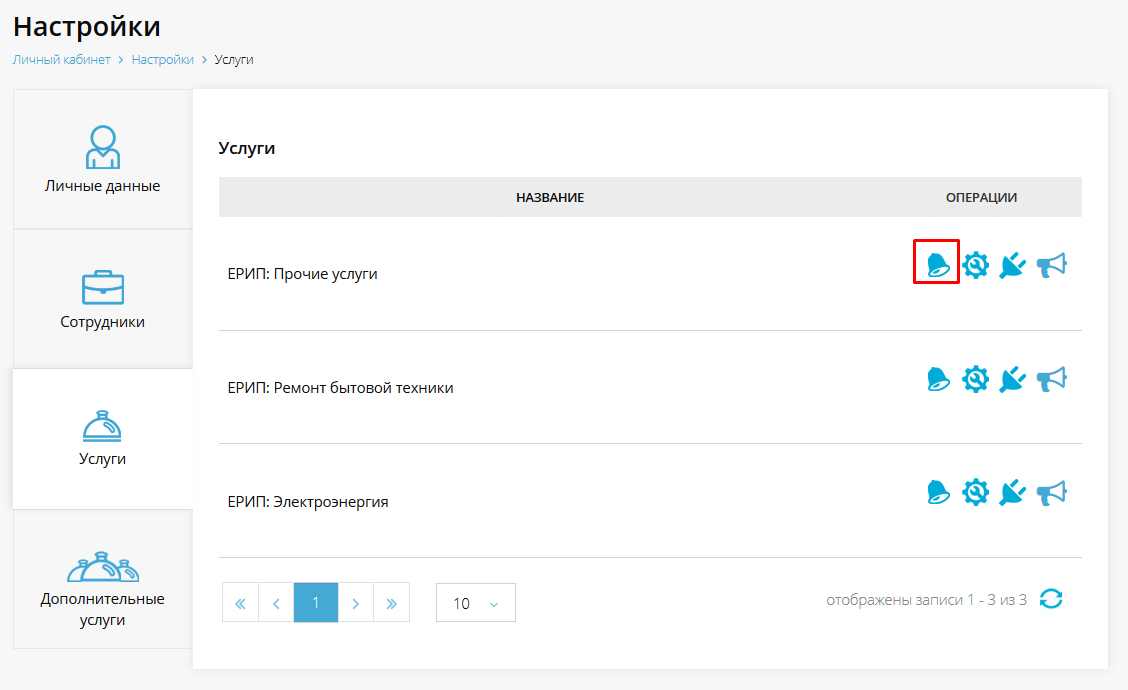
Рисунок 8 – раздел «Уведомления» в настройках услуг в личном кабинете сервиса «Экспресс Платежи»
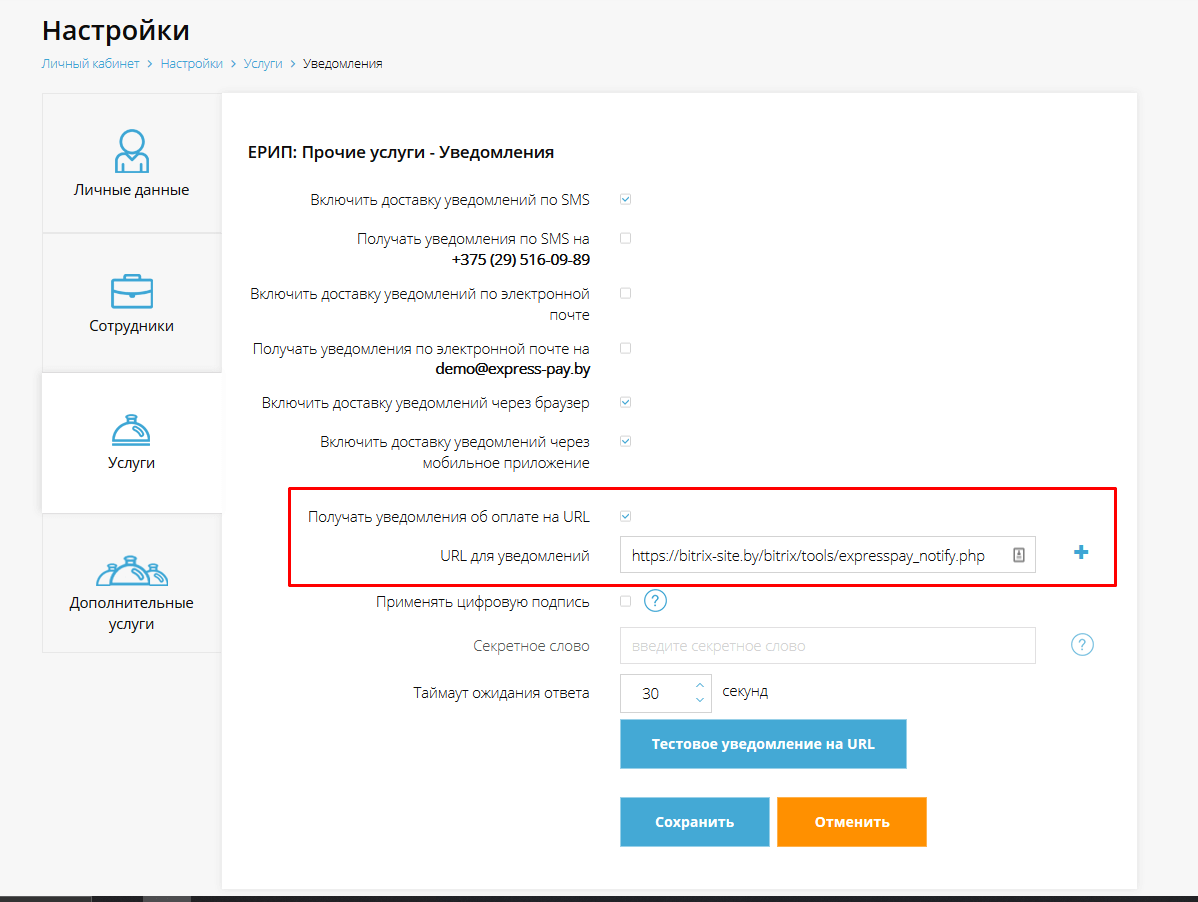
Рисунок 9 – включение уведомлений об оплате на сайт
Поля «Использовать цифровую подпись при получении уведомлений» и «Секретное слово для цифровой подписи уведомлений» используются для формирования цифровой подписи. Формирование цифровой подписи для передаваемых данных обеспечивает целостность информации и гарантирует, что передаваемые данные не были изменены посторонними лицами в процессе передачи.
При включении данной опции, значения в полях «Секретное слово для полученных уведомлений» в настройках приложения и «Секретное слово» в личном кабинете сервиса «Экспресс Платежи» в разделе «Настройка» -> «Услуги» -> «Уведомления» должны быть одинаковыми.
Включение опции «Разрешено изменять ФИО плательщика» позволяет плательщику изменять ФИО при оплате заказа в дереве ЕРИП.
Включение опции «Разрешено изменять адрес плательщика» позволяет плательщику изменять адрес при оплате заказа в дереве ЕРИП.
Включение опции «Разрешено изменять сумму оплаты» позволяет плательщику изменять сумму при оплате заказа в дереве ЕРИП.
Включение опции «Отсылать уведомления плательщикам по SMS» позволяет отсылать уведомления об оплате на номер телефона указанный при формировании заказа.
Включение опции «Отсылать уведомления плательщикам по электронной почте» позволяет отсылать уведомления об оплате на адрес электронной почты указанный при формировании заказа.
После настройки модуля нажмите кнопку «Сохранить».
Настраиваем платежное приложение:
В бэк-офисе магазина перейти "Приложения"(Рисунок 1) => "Установленные"(Рисунок 3).
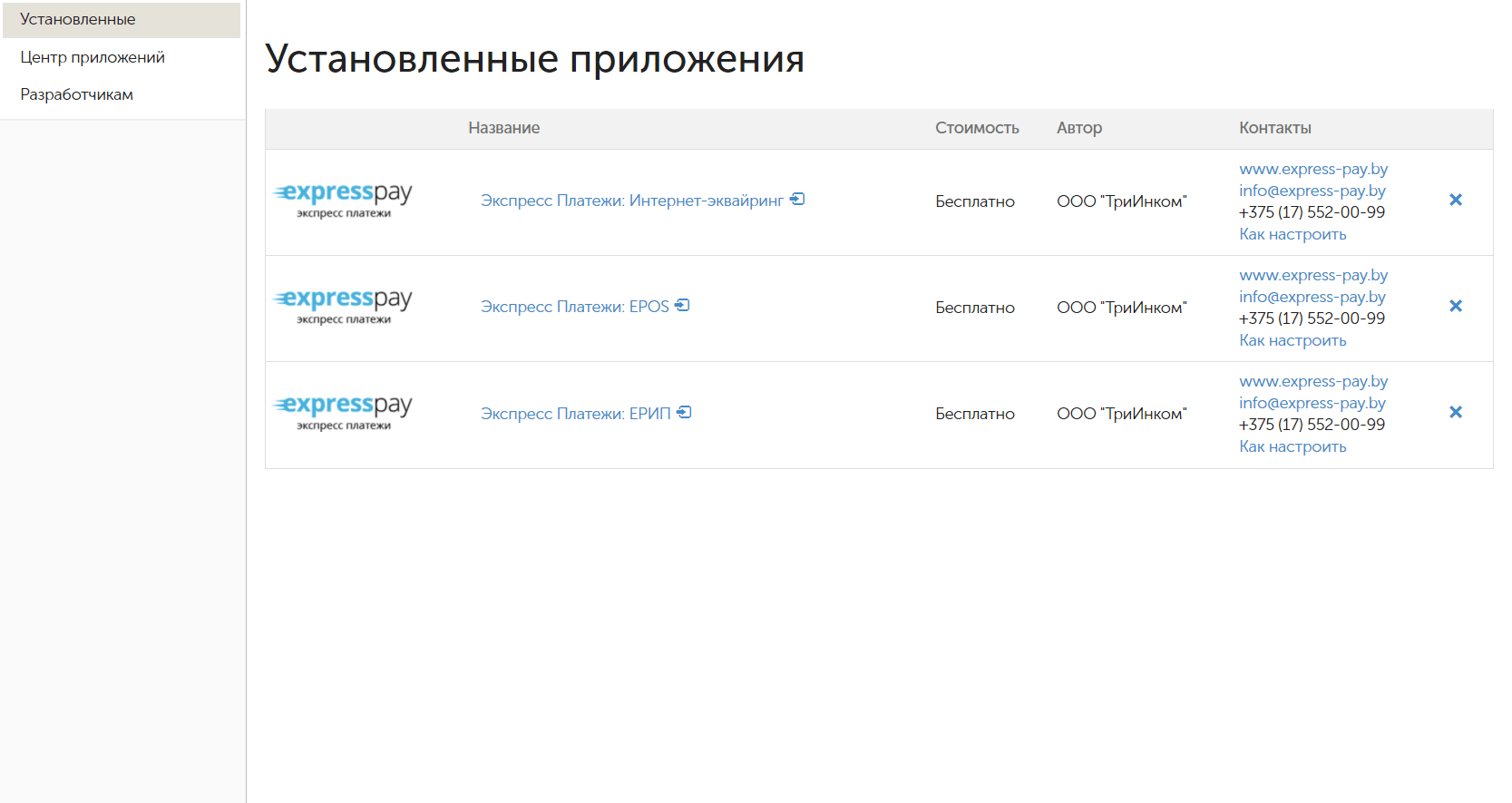
Рисунок 3 - раздел «Установленные приложения»
Перейти в бэк-офис приложения нажав на его название (Рисунок 4).
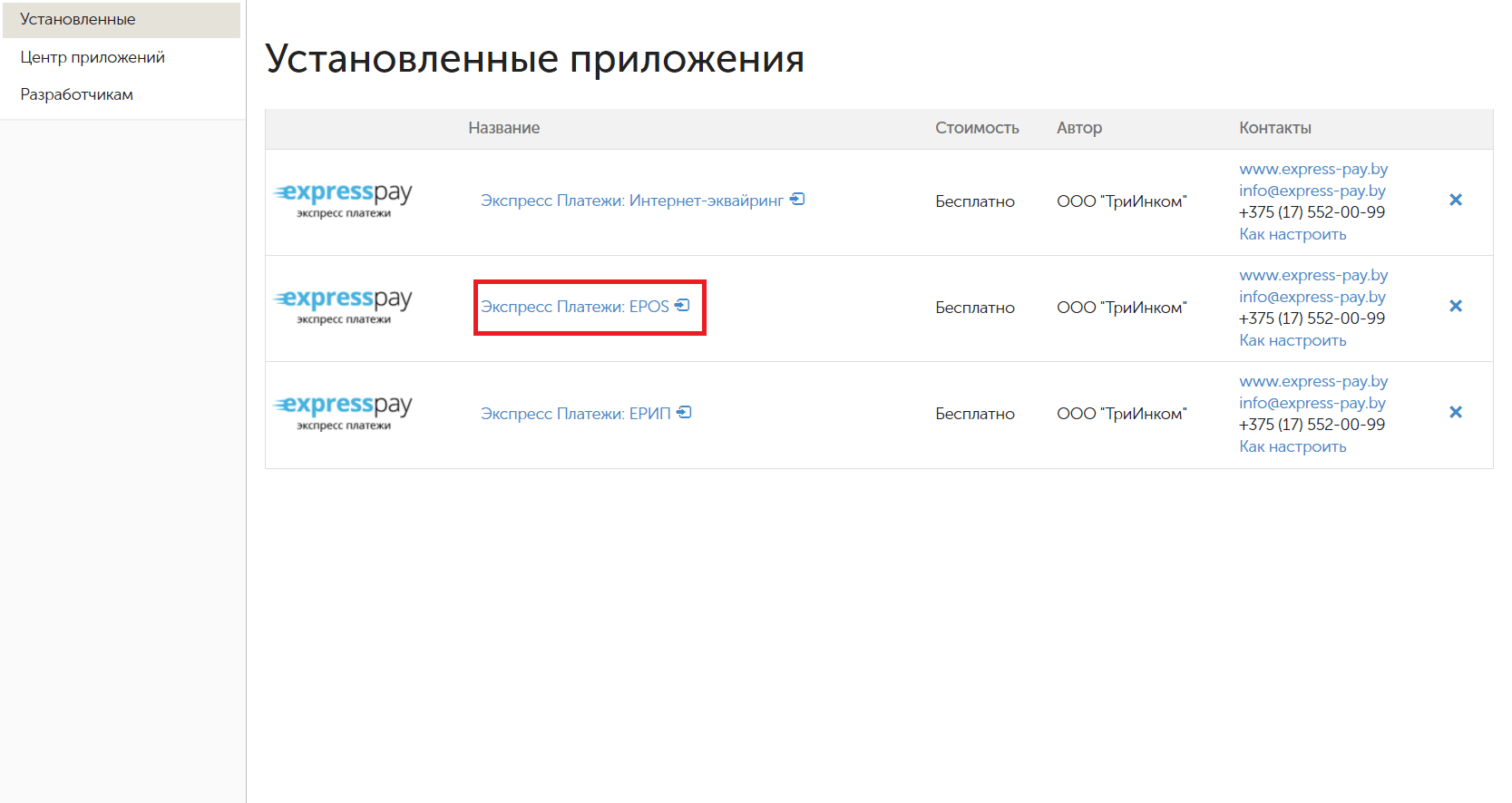
Рисунок 4 - вход в бэк офис приложения
Настройка модуля, для работы в тестовом режиме:
Установите флажок в поле «Работа с тестовым стендом».
В полях «API-ключ (токен) доступа к API» и «Номер услуги»введите значения, которые доступны по следующей ссылке.
Поле «Секретное слово для цифровой подписи» заполняется только в том случае, если был выбран API ключ с параметрами «Применять цифровую подпись» и «Секретное слово».
Оставшиеся поля можно оставить без изменений, поскольку на работу модуля в тестовом режиме они не влияют (Рисунок 5).
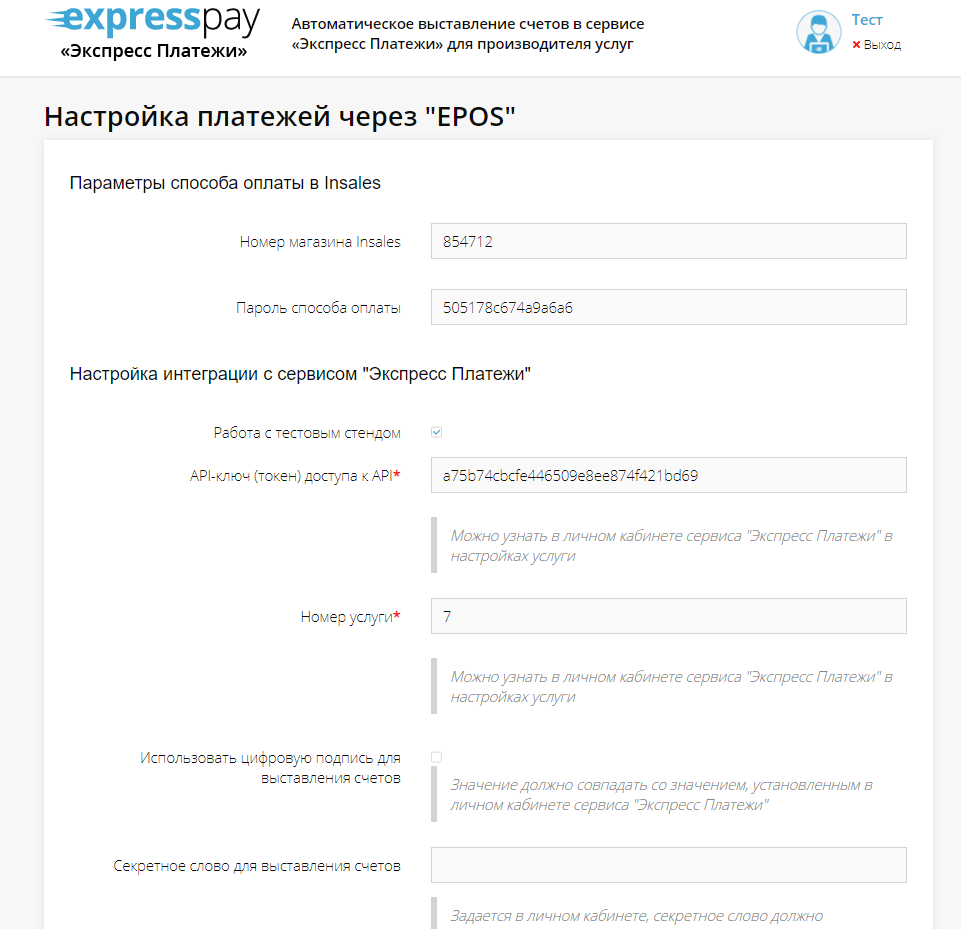
Рисунок 5 – настройка приложения, для работы в тестовом режиме
Настройка модуля, для работы:
Убрать флажок в поле «Работа в тестовом режиме».
Поля «API-ключ (токен) доступа к API» и «Номер услуги» заполнить значениями, которые указаны в Личном кабинете сервиса «Экспресс Платежи» в разделе «Настройка» -> «Услуги» -> «API» (Рисунок 6, Рисунок 7)
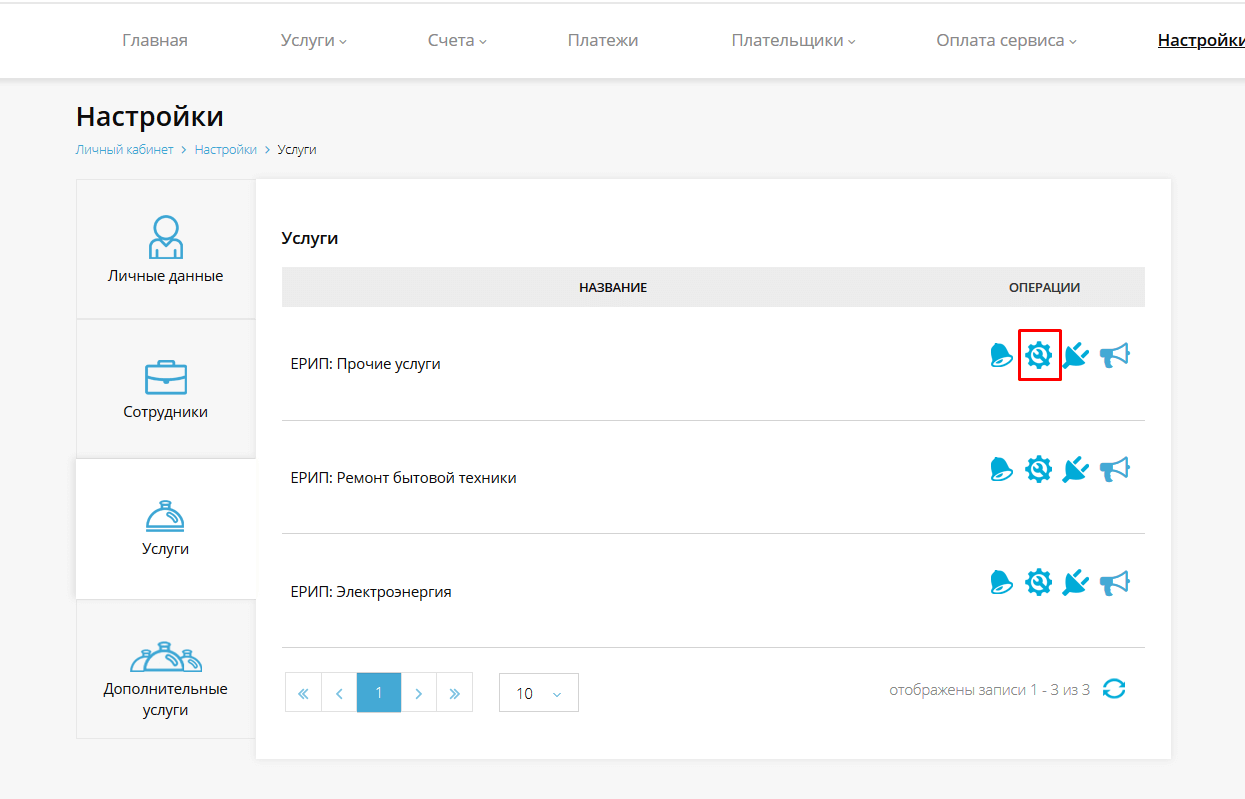
Рисунок 6 – раздел «API» в настройках услуг в личном кабинете сервиса «Экспресс Платежи»
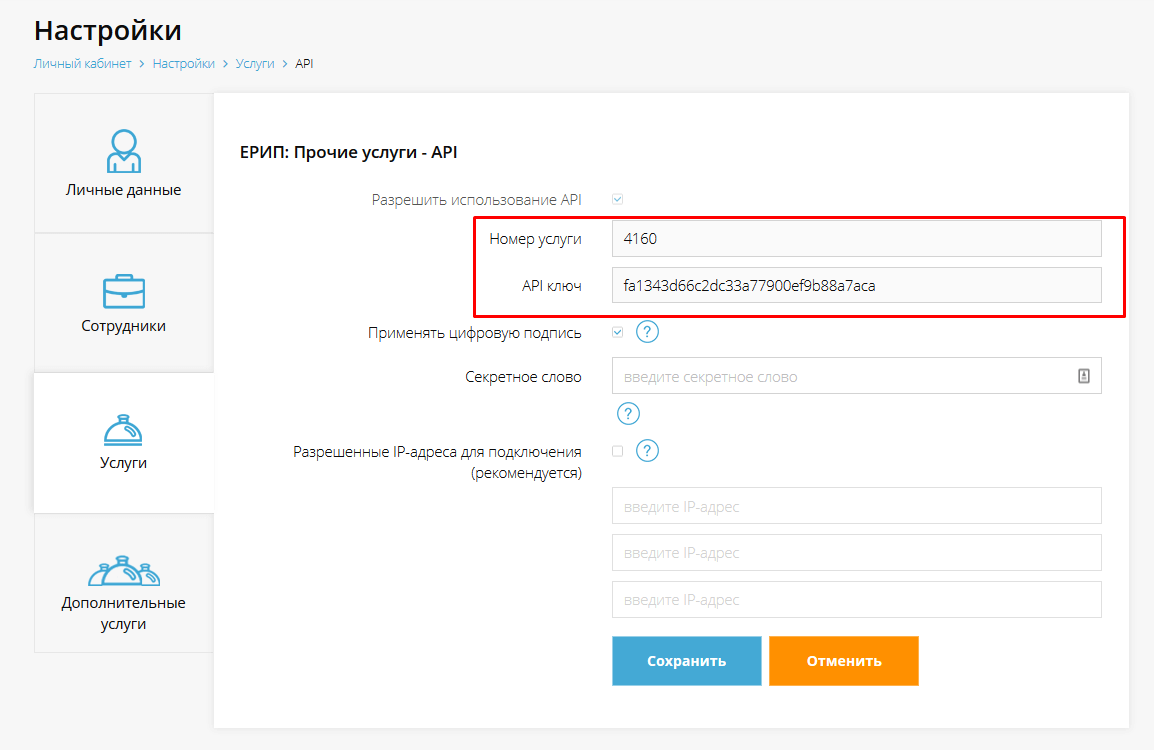
Рисунок 7 – значение для заполнения полей «API-ключ (токен) доступа к API» и «Номер услуги в сервисе «Экспресс Платежи»
В разделе «Настройка» -> «Услуги» -> «API» личного кабинета сервиса «Экспресс Платежи» включите опцию «Применять цифровую подпись» и укажите значения в поле «Секретное слово». Значение из поля «Секретное слово» также следует указать в поле «Секретное слово для цифровой подписи» настройки приложения на вашем сайте.
Значение из поля «Адрес для получения уведомлений» необходимо скопировать в личный кабинет сервиса «Экспресс Платежи» в раздел «Настройка» -> «Услуги» -> «Уведомления» (Рисунок 8). Значение необходимо поместить в поле «URL для уведомлений», предварительно включив опцию «Получать уведомления об оплате на URL» (Рисунок 9). Данная опция позволяет автоматически изменять статус заказа после оплаты.
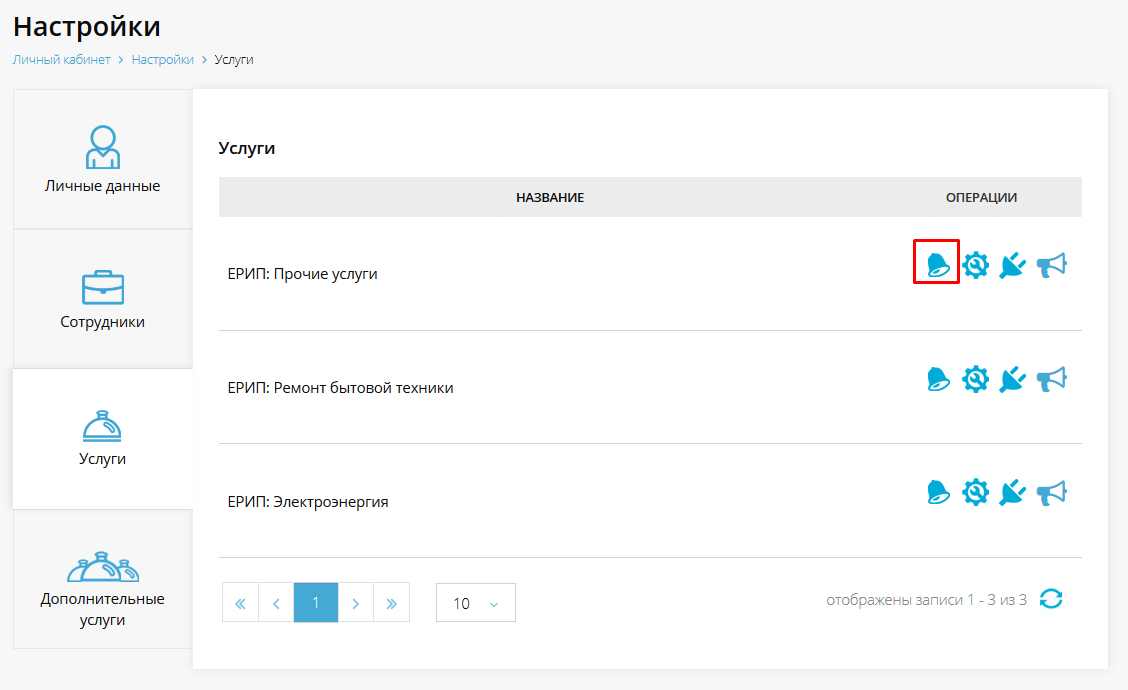
Рисунок 8 – раздел «Уведомления» в настройках услуг в личном кабинете сервиса «Экспресс Платежи»
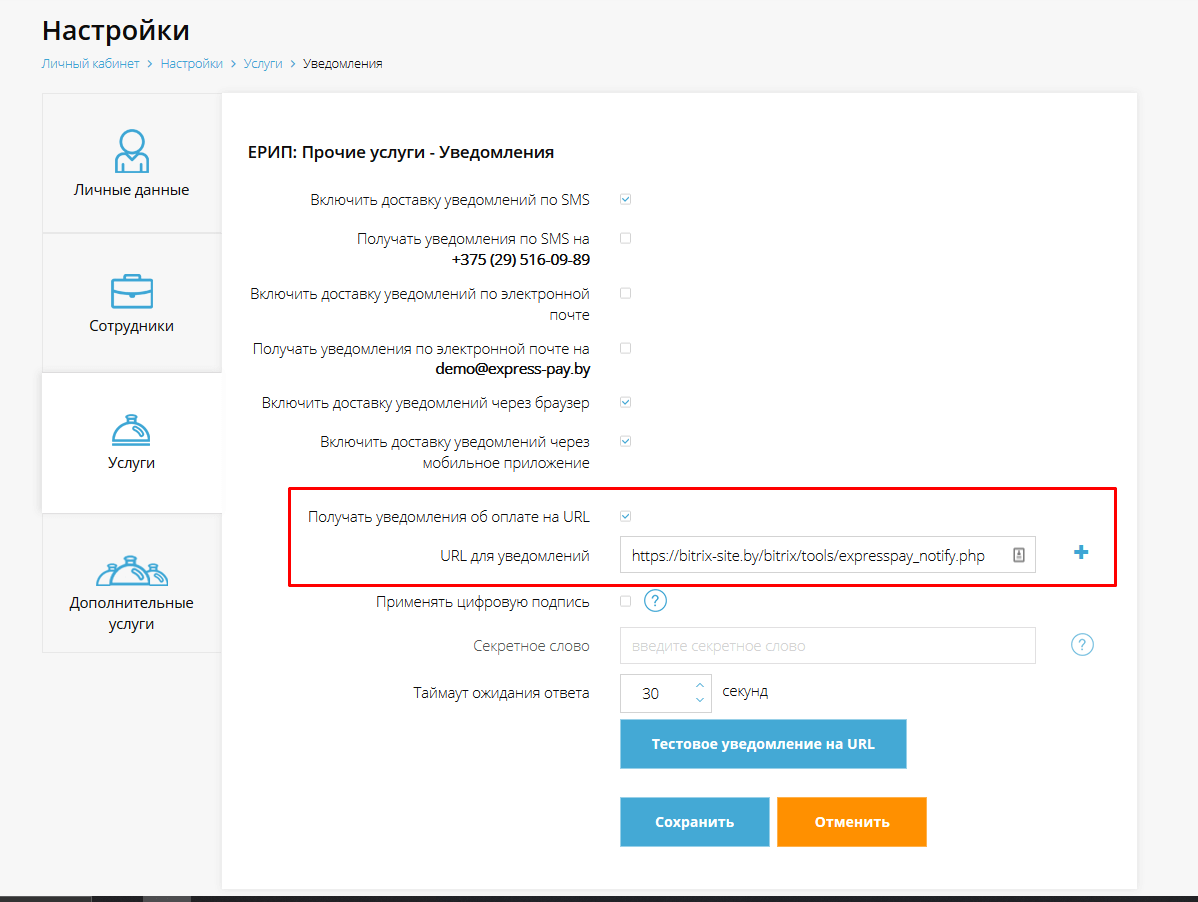
Рисунок 9 – включение уведомлений об оплате на сайт
Поля «Использовать цифровую подпись при получении уведомлений» и «Секретное слово для цифровой подписи уведомлений» используются для формирования цифровой подписи. Формирование цифровой подписи для передаваемых данных обеспечивает целостность информации и гарантирует, что передаваемые данные не были изменены посторонними лицами в процессе передачи.
При включении данной опции, значения в полях «Секретное слово для полученных уведомлений» в настройках приложения и «Секретное слово» в личном кабинете сервиса «Экспресс Платежи» в разделе «Настройка» -> «Услуги» -> «Уведомления» должны быть одинаковыми.
Включение опции «Разрешено изменять ФИО плательщика» позволяет плательщику изменять ФИО при оплате заказа в дереве E-POS.
Включение опции «Разрешено изменять адрес плательщика» позволяет плательщику изменять адрес при оплате заказа в дереве E-POS.
Включение опции «Разрешено изменять сумму оплаты» позволяет плательщику изменять сумму при оплате заказа в дереве E-POS.
Включение опции «Отсылать уведомления плательщикам по SMS» позволяет отсылать уведомления об оплате на номер телефона указанный при формировании заказа.
Включение опции «Отсылать уведомления плательщикам по электронной почте» позволяет отсылать уведомления об оплате на адрес электронной почты указанный при формировании заказа.
После настройки модуля нажмите кнопку «Сохранить».
Настраиваем платежное приложение:
В бэк-офисе магазина перейти "Приложения"(Рисунок 1) => "Установленные"(Рисунок 3)
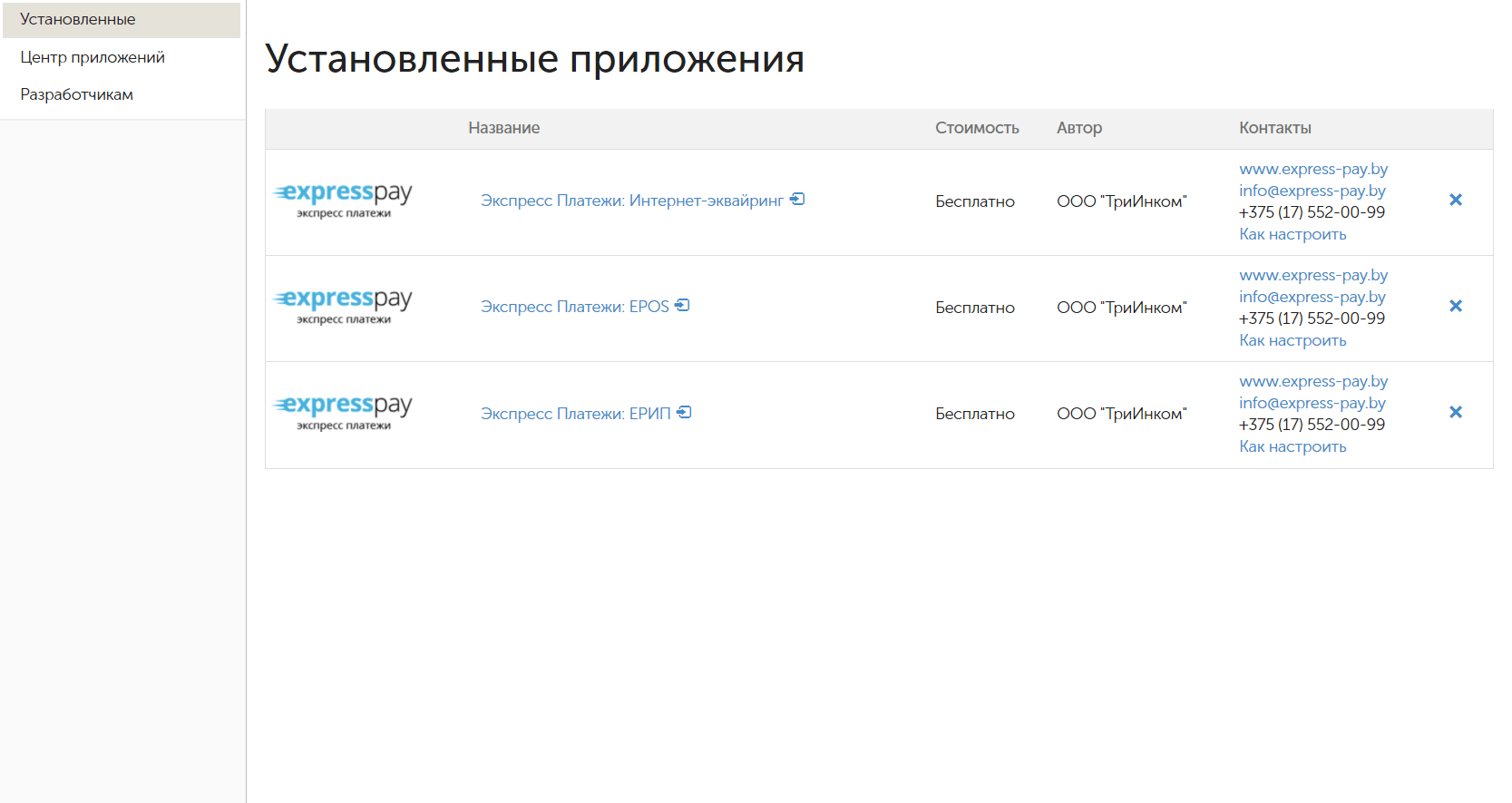
Рисунок 3 - раздел «Установленные приложения»
Перейти в бэк-офис приложения нажав на его название (Рисунок 4)
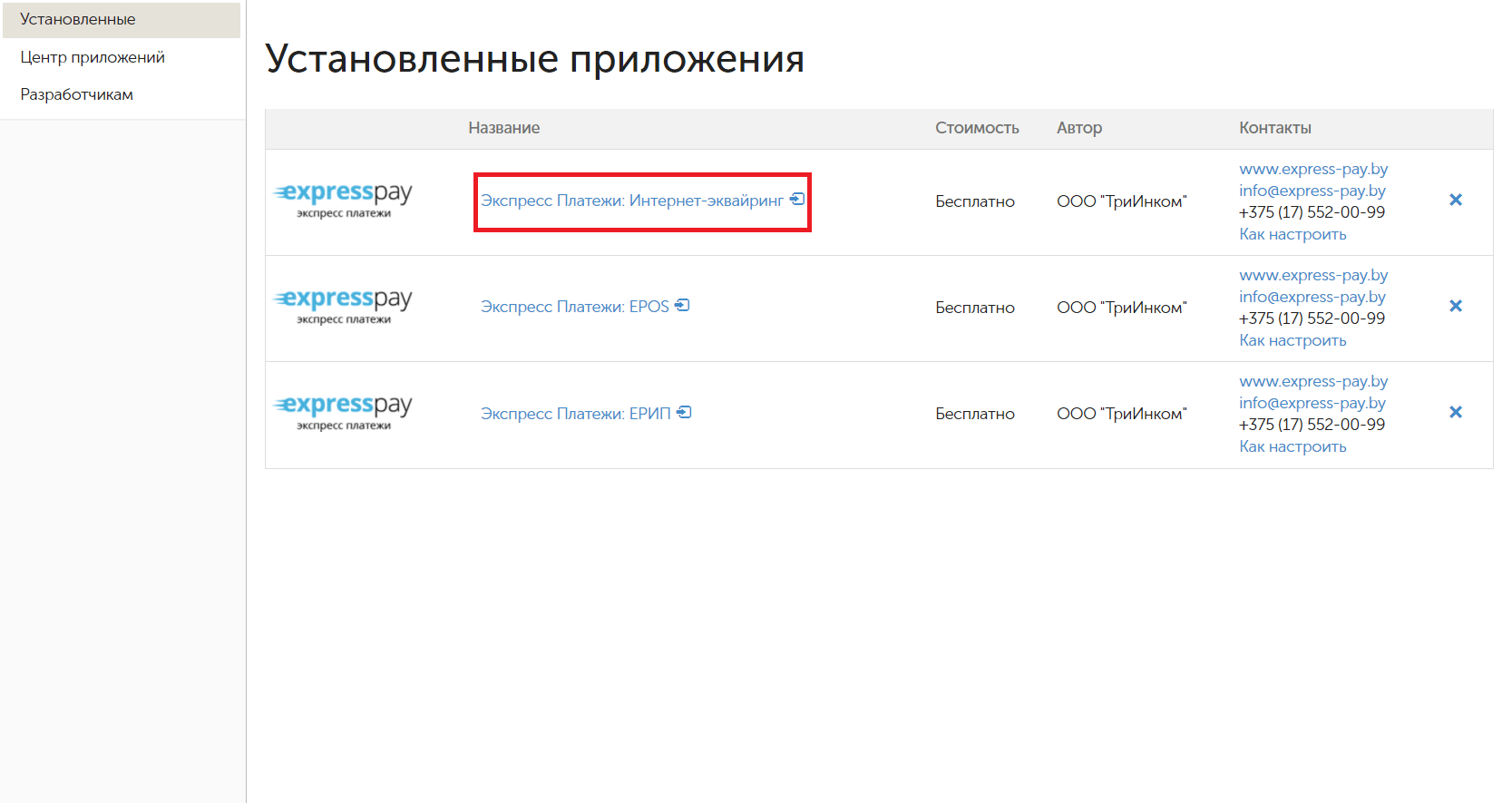
Рисунок 4 - вход в бэк офис приложения
Настройка модуля, для работы в тестовом режиме:
Установите флажок в поле «Работа с тестовым стендом».
В полях «API-ключ (токен) доступа к API» и «Номер услуги»введите значения, которые доступны по следующей ссылке.
Поле «Секретное слово для цифровой подписи» заполняется только в том случае, если был выбран API ключ с параметрами «Применять цифровую подпись» и «Секретное слово».
Оставшиеся поля можно оставить без изменений, поскольку на работу модуля в тестовом режиме они не влияют (Рисунок 5).
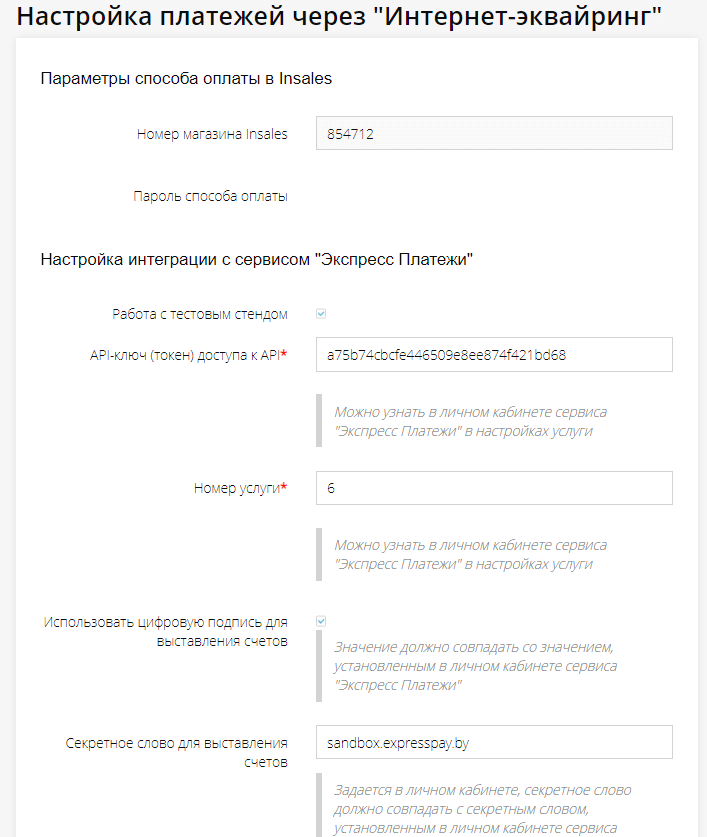
Рисунок 5 – настройка приложения, для работы в тестовом режиме
Настройка модуля, для работы:
Убрать флажок в поле «Работа в тестовом режиме».
Поля «API-ключ (токен) доступа к API» и «Номер услуги» заполнить значениями, которые указаны в Личном кабинете сервиса «Экспресс Платежи» в разделе «Настройка» -> «Услуги» -> «API» (Рисунок 6, Рисунок 7)
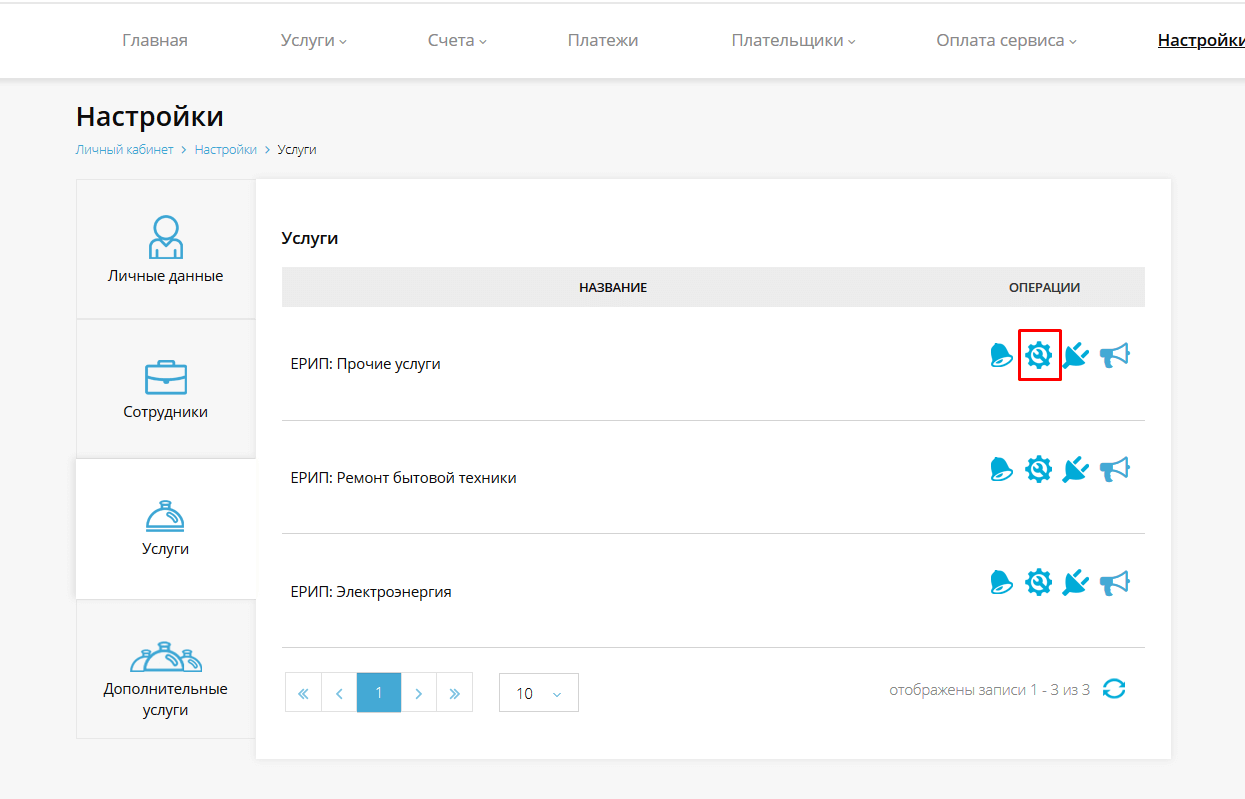
Рисунок 6 – раздел «API» в настройках услуг в личном кабинете сервиса «Экспресс Платежи»
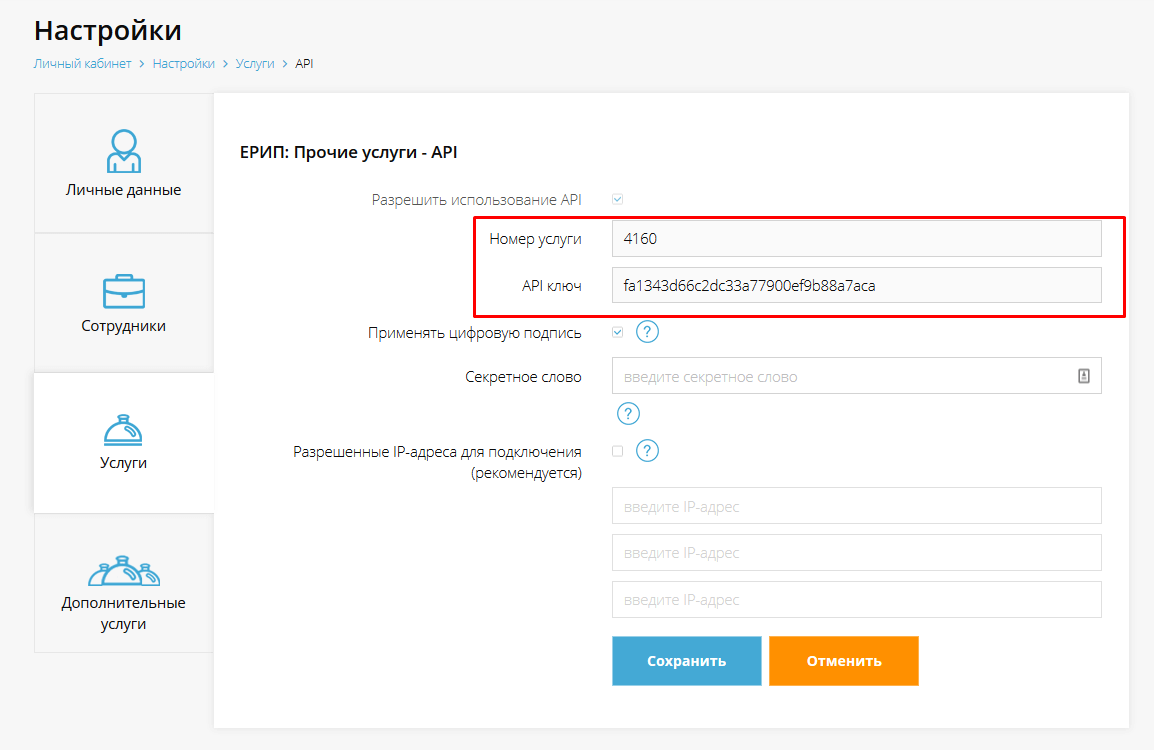
Рисунок 7 – значение для заполнения полей «API-ключ (токен) доступа к API» и «Номер услуги в сервисе «Экспресс Платежи»
В разделе «Настройка» -> «Услуги» -> «API» личного кабинета сервиса «Экспресс Платежи» включите опцию «Применять цифровую подпись» и укажите значения в поле «Секретное слово». Значение из поля «Секретное слово» также следует указать в поле «Секретное слово для цифровой подписи» настройки приложения на вашем сайте.
Значение из поля «Адрес для получения уведомлений» необходимо скопировать в личный кабинет сервиса «Экспресс Платежи» в раздел «Настройка» -> «Услуги» -> «Уведомления» (Рисунок 8). Значение необходимо поместить в поле «URL для уведомлений», предварительно включив опцию «Получать уведомления об оплате на URL» (Рисунок 9). Данная опция позволяет автоматически изменять статус заказа после оплаты.
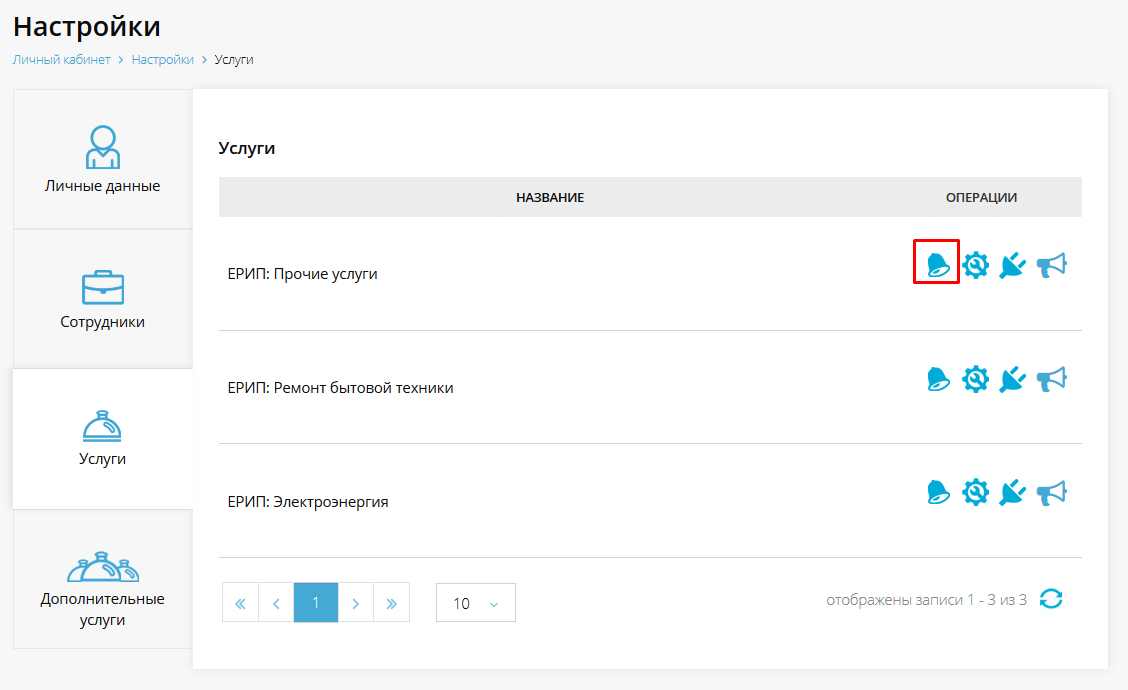
Рисунок 8 – раздел «Уведомления» в настройках услуг в личном кабинете сервиса «Экспресс Платежи»
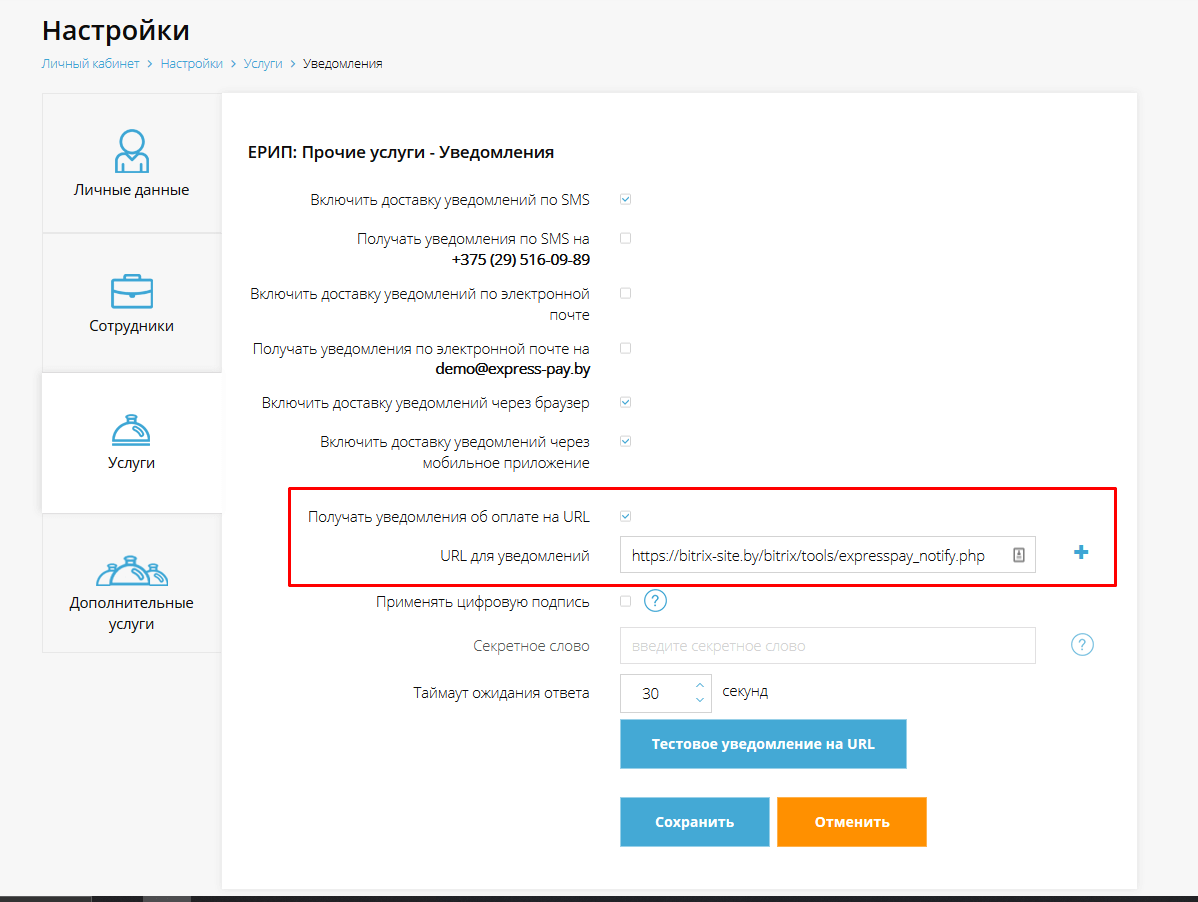
Рисунок 9 – включение уведомлений об оплате на сайт
Поля «Использовать цифровую подпись при получении уведомлений» и «Секретное слово для цифровой подписи уведомлений» используются для формирования цифровой подписи. Формирование цифровой подписи для передаваемых данных обеспечивает целостность информации и гарантирует, что передаваемые данные не были изменены посторонними лицами в процессе передачи.
При включении данной опции, значения в полях «Секретное слово для полученных уведомлений» в настройках приложения и «Секретное слово» в личном кабинете сервиса «Экспресс Платежи» в разделе «Настройка» -> «Услуги» -> «Уведомления» должны быть одинаковыми.
После настройки модуля нажмите кнопку «Сохранить».